728x90
반응형
우분투에서 터미네이터 설치하기: 상세 가이드
우분투 사용자들을 위해 강력한 터미널 에뮬레이터인 터미네이터(Terminator)의 설치 방법을 상세히 알아보겠습니다. 터미네이터는 단일 창에서 여러 터미널을 관리할 수 있어 개발자와 시스템 관리자들에게 인기 있는 도구입니다.
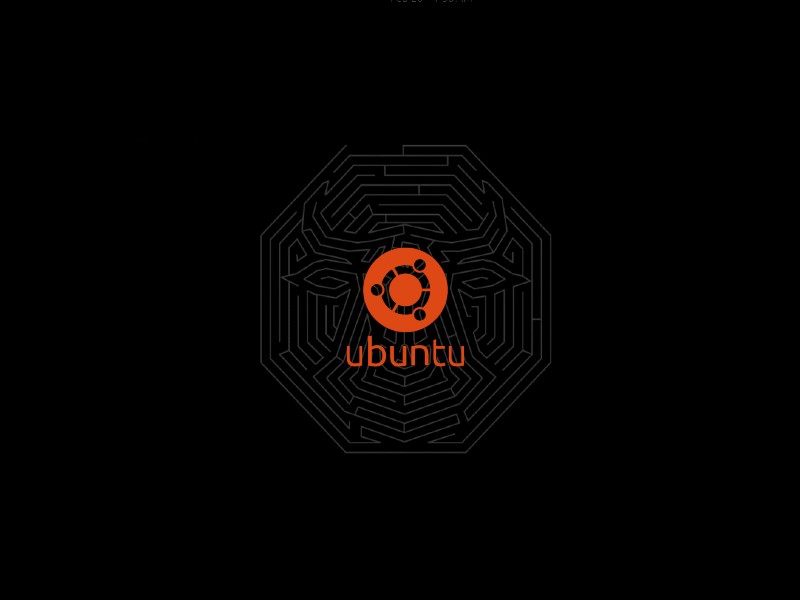
1. 시스템 업데이트
먼저, 시스템을 최신 상태로 업데이트합니다. 터미널을 열고 다음 명령어를 실행하세요:
sudo apt update && sudo apt upgrade -y이 명령어는 패키지 목록을 업데이트하고, 설치된 패키지들을 최신 버전으로 업그레이드합니다.
2. 터미네이터 설치
이제 터미네이터를 설치할 차례입니다. 다음 명령어를 입력하세요:
sudo apt install terminator -y'-y' 옵션은 설치 과정 중 나타나는 모든 프롬프트에 자동으로 "예"라고 대답합니다.
3. 설치 확인
설치가 완료되면, 다음 명령어로 터미네이터 버전을 확인할 수 있습니다:
terminator --version이 명령어는 설치된 터미네이터의 버전 정보를 출력합니다.
4. 터미네이터 실행
터미네이터를 실행하는 방법은 두 가지가 있습니다:
- 터미널에서
terminator명령어 입력 - 애플리케이션 메뉴에서 'Terminator' 검색 후 클릭
5. 기본 터미널로 설정 (선택사항)
터미네이터를 기본 터미널 에뮬레이터로 설정하고 싶다면, 다음 과정을 따르세요:
- 터미널을 열고 다음 명령어 실행:
sudo update-alternatives --config x-terminal-emulator - 목록에서 터미네이터에 해당하는 번호를 입력하고 Enter 키를 누릅니다.
6. 설정 커스터마이즈
터미네이터를 실행한 후, 오른쪽 클릭으로 컨텍스트 메뉴를 열고 'Preferences'를 선택하여 다양한 설정을 변경할 수 있습니다. 색상 스키마, 폰트, 단축키 등을 자유롭게 커스터마이즈하세요.
7. 트러블슈팅
설치 중 문제가 발생한다면, 다음 명령어로 의존성 문제를 해결할 수 있습니다:
sudo apt --fix-broken install그 후 터미네이터 설치를 다시 시도해보세요.
마치며
이렇게 해서 우분투에 터미네이터를 설치하고 기본적인 설정을 마쳤습니다. 터미네이터의 다양한 기능을 탐험하며 여러분의 개발 환경을 더욱 효율적으로 만들어보세요!
유용한 참고 링크
- Terminator 공식 문서
- Ubuntu 매뉴얼 페이지 - Terminator
- Terminator GitHub 저장소
- Ask Ubuntu - Terminator 관련 질문들
- Terminator 팁과 트릭 (DigitalOcean 커뮤니티)
이 가이드가 도움이 되셨기를 바랍니다.
728x90
반응형
'운영체제 > 리눅스' 카테고리의 다른 글
| Ubuntu 20.04에서 Discord 설치하기 (0) | 2024.07.13 |
|---|---|
| 우분투 22.04에서 한글 키보드 입력 설정하기 (0) | 2024.07.13 |
| Ubuntu 노트북 덮개를 닫아도 전원 유지하기 (1) | 2024.07.13 |
| 우분투에서 삼바(SAMBA) 설치 및 관리하기 (0) | 2024.07.10 |
| 우분투 터미네이터 Terminator 단축키 모음 (0) | 2024.07.10 |